CAD基础图文教程,教你CAD标注如何显示单位的方法
AutoCAD是机械制图必备软件,涵盖有很多基础设置及操作方法需要新人去学习和实践,涉及到机械参数,尺寸单位,这些标注就有不少技巧和方法在cad制图当中,下面就为大家分享CAD基础图文教程,教你CAD标注如何显示单位的方法。
我们知道,在AutoCAD中标注的尺寸,都是不带单位的,即便设置了标注尺寸的单位,在标注的时候也是不显示的,如果想要标注的时候显示单位,需要通过标注样式来进行设置,方法如下:
1、以下图为例,默认的标注是不显示单位的,打开样式管理器(输入字母D,按回车键)
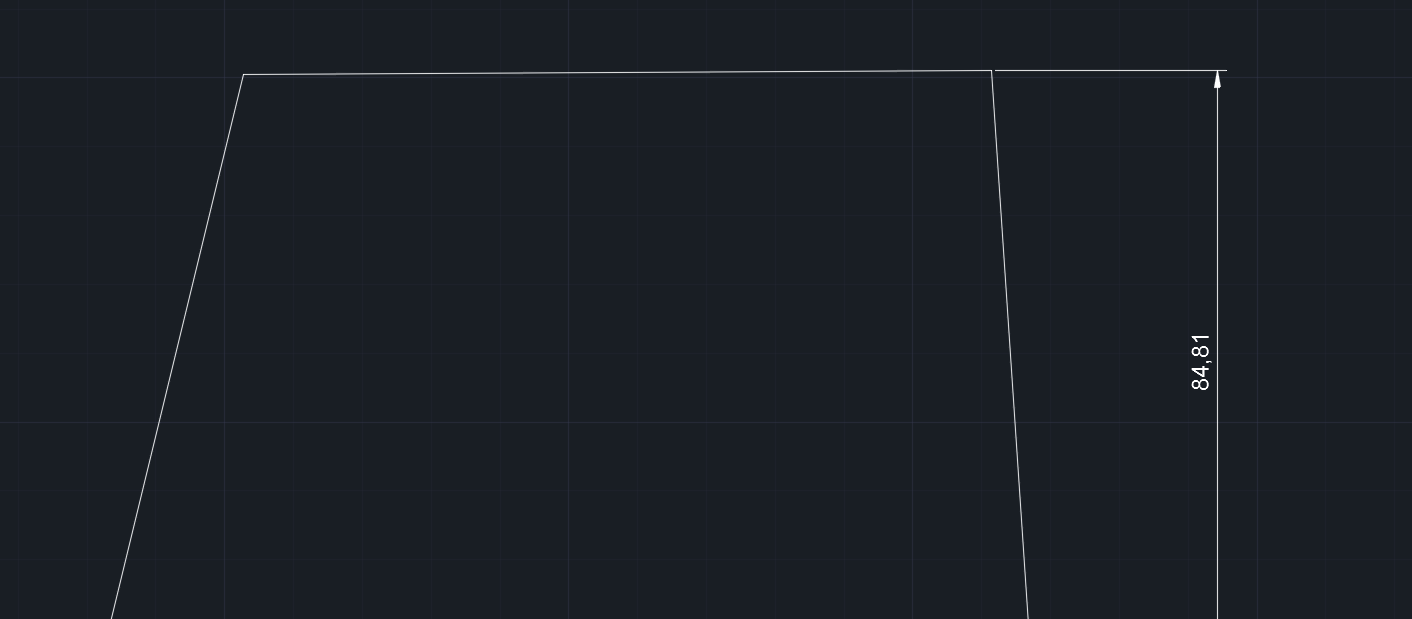
2、选择ISO-25标注样式吗,如下图,然后选择修改,打开修改标注样式对话框
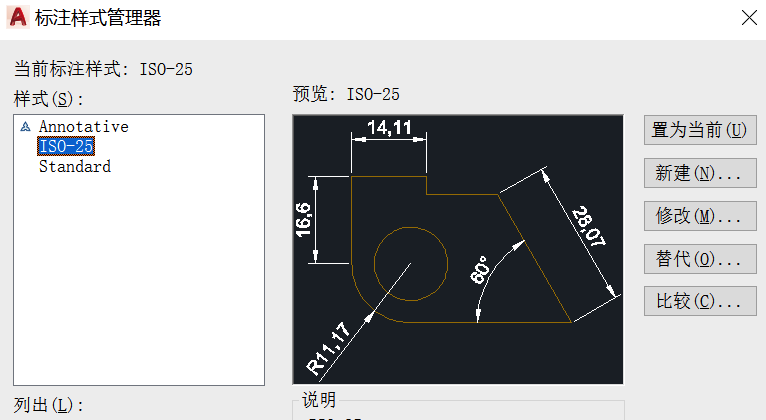
3、找到主单位选项卡,然后找到下方的后缀,在这里输入单位,比如毫米,则输入mm,然后点击确定,关闭样式管理器
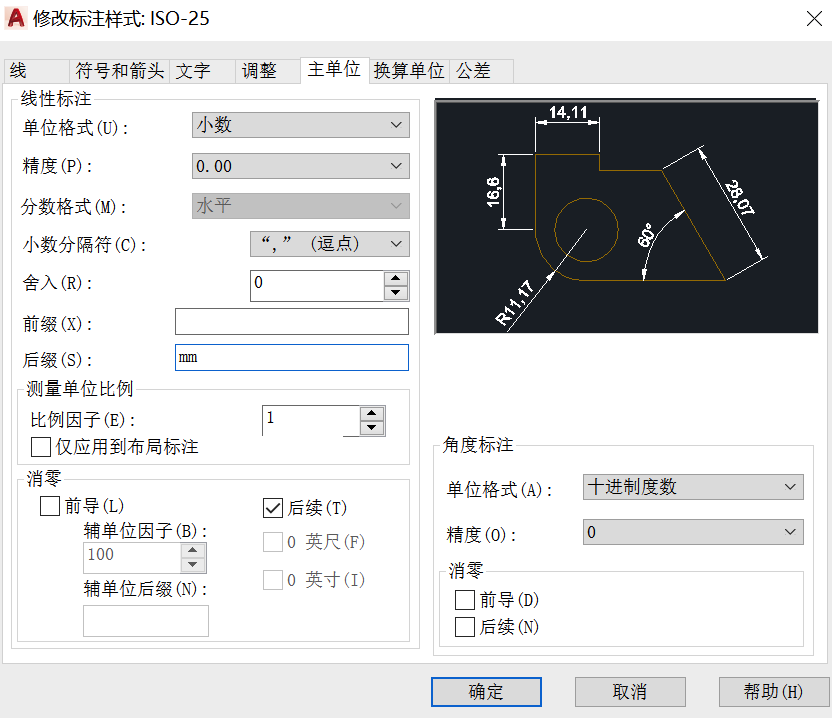
4、返回绘图区,此时发现标注尺寸后面出现了单位mm,如图
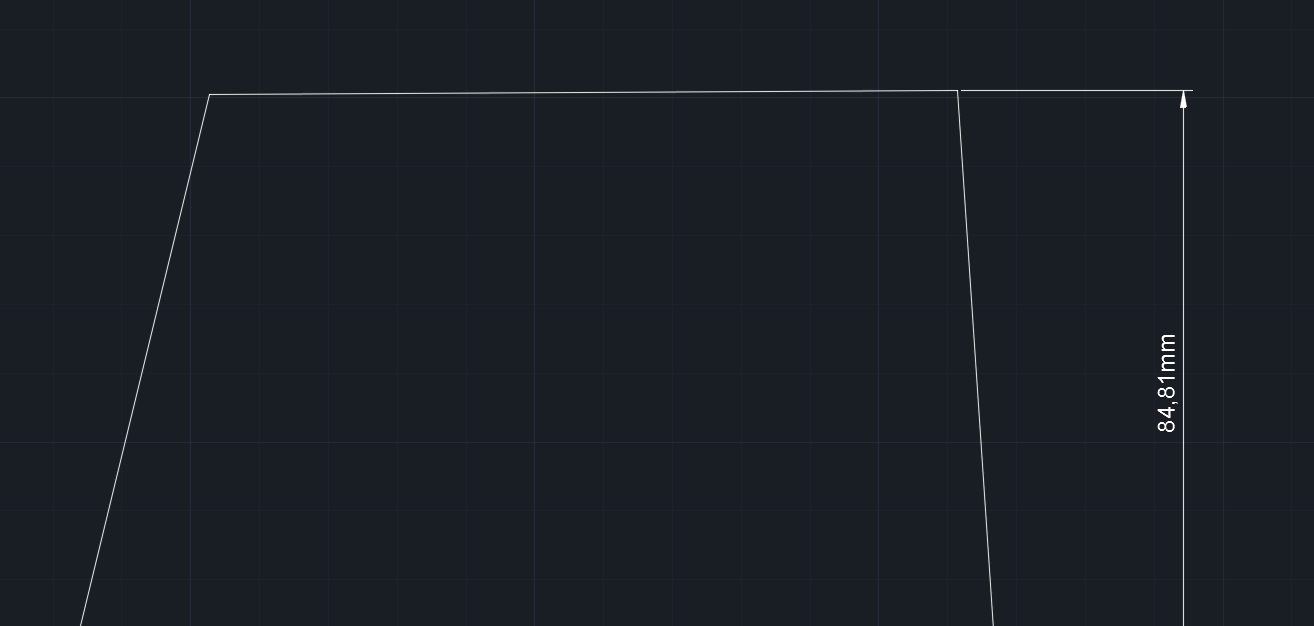
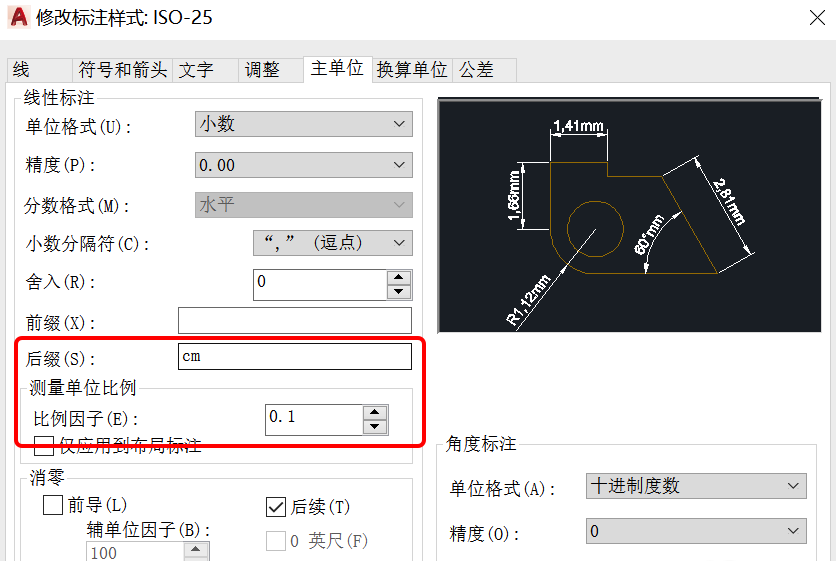
 深圳•南山
深圳•南山

 收藏
收藏